Содержание
- 1 Какие приложения можно удалять, а какие лучше не трогать?
- 2 Удаление через системное меню
- 3 Удаление с помощью онлайн-магазинов приложений
- 4 Удаление с помощью программ-деинсталляторов
- 5 Удаление приложений из прошивки
- 6 Как удалить стандартные приложения на Андроиде?
- 7 Удаление через компьютер
- 8 Удаление с помощью программы Unistaller For Root
- 9 Удаление с помощью программы Debloater
- 10 Видеоматериал
- 11 Как можно самому удалить системные приложения Android без root прав?
- 12 Greenify
- 13 Clean Master
- 14 ES Task Manager
- 15 Advanced Task Manager
- 16 ShutApp
- 17 Naptime
- 18 Еще несколько функций
Содержание:
Любой владелец мобильного телефона с системой Андроид в какой-то момент задается вопросом, как произвести удаление установленных в гаджете приложений. Одни из них уже являются неактуальными, другие — могут занимать очень много свободного пространства, в связи с чем отсутствует возможность установить новый софт. В нашей статье попытаемся разобраться, как удалить приложение на Андроиде через компьютер и посредством других инструментов быстро и эффективно.
Какие приложения можно удалять, а какие лучше не трогать?
Следует быть очень аккуратными во время деинсталляции программных продуктов, а особенно предустановленных, поскольку существуют приложения, удаление которых существенно повлияет на функционирование операционной системы Андроид. Желательно ликвидировать только хорошо знакомые программные разработки вроде Google Drive, Maps, Gmail и тому подобные. Системные приложения лучше вообще не затрагивать, чтобы ничего не испортить, поскольку это может привести к значительным сбоям в работе смартфона.
Важно! Если во время пользования гаджетом у вас возникают иногда проблемы, возможно, вам также пригодится информация о том, как удалить виджет с рабочего стола.
Удаление через системное меню
Если вы хотите удалить приложение, то можно воспользоваться ручным вариантом через системное меню. Такой способ является наиболее безопасным методом. Для того чтобы деинсталлировать лишний софт, необходимо произвести такие действия:
- Открыть системное меню устройства на базе операционной системы Android.
- Перейти в раздел “Настройки” и выбрать подраздел “Приложения”.
- Затем в перечне тапнуть на пункт “Управление приложениями”. После проделанных действий в открывшемся окне появляется список приложений, которые были установлены.
- Далее требуется выбрать ненужный программный продукт и тапнуть по нему. После этого запускается меню приложения с перечислением возможных функций.
- Далее следует тапнуть по кнопке “Удалить приложение”, после чего удаляется установленная программа с вашего устройства.
Важно! Некоторые приложения характеризуются неактивной кнопкой удаления, поэтому подобным образом удалить системное приложение не представляется возможным. Это относится к большинству предустановленных программных разработок.
Такой способ имеет существенные минусы, заключающиеся в том, что необходимо производить деинсталляцию каждого программного продукта отдельно. Это может занять много времени, если требуется ликвидировать много софта за раз. Кроме того, отсутствует возможность удаления системных приложений.
Важно! Бывает так, что делаешь все по инструкции, а программа все равно остается даже после сохранения новых настроек. В этом случае используйте наши специальные инструкции, чтобы решить проблему, как удалить приложение, если оно не удаляется.
Удаление с помощью онлайн-магазинов приложений
Также существует метод удаления приложений при помощи онлайн-магазинов. При таком способе допустимо удалять только те программные продукты, которые были установлены через них же. Наиболее распространенным онлайн-магазином для операционной системы Android является Play Market.
Рассмотрим процедуру, как удалить приложение на Андроиде:
- В первую очередь необходимо посетить маркет, в котором были скачаны требуемые программные продукты.
- Затем следует зайти в раздел “Приложения” и выбрать вкладку “Установленные”.
- После этого надлежит кликнуть на иконку приложения и выбрать соответствующий элемент, который необходимо ликвидировать.
- В открывшемся диалоговом окне требуется тапнуть по кнопке “Удалить”, после чего подтвердить данное действие.
Важно! В этом способе также присутствуют отрицательные моменты, которые характеризуются тем, что:
- удалять можно только определенные приложения, которые были скачаны в интернет-магазине;
- деинсталлировать программные продукты можно только по одному;
- отсутствует возможность удаления из прошивки системных приложений.
Удаление с помощью программ-деинсталляторов
На современном рынке компьютерных приложений присутствуют специальные программы-деинсталляторы, которые позволяют производить удаление ненужных приложений. Одной из наиболее популярных является программная разработка Uninstaller.
Для функционирования такой специальной программы необходимо произвести следующие действия:
- В первую очередь следует запустить Uninstaller.
- После этого требуется галочками отметить все программные продукты, которые подлежат деинсталляции.
- Затем надлежит тапнуть на иконке меню “Удаление”.
Важно! Положительным моментом данного способа является возможность удаления всех ненужных программ в один клик. К сожалению, минусы также присутствуют, которые заключаются в невозможности деинсталляции встроенных системных программных продуктов.
Удаление приложений из прошивки
Для всех системных приложений присутствует папка /system/app, в которой они хранятся. Поэтому можно просто ликвидировать все ненужные системные файлы из данного каталога.
Как удалить приложение с Андроида:
- Сначала нужно зайти в папку для хранения встроенных приложений, применив любой файловый менеджер.
- После этого следует найти интересующие вас файлы, имеющие расширение .apk и .odex. Файлы должны выглядеть приблизительно таким образом: /system/app/название приложения.apk, а также /system/app/название приложения.odex.
- Далее надо провести их удаление, использовав инструменты файлового менеджера. Для этого можно выделить выбранные файлы и тапнуть на пункт “Удалить” в контекстном меню.
Иногда возникают ситуации, при которых в процессе ликвидации ненужных программных разработок удаляется какая-нибудь важная программа. Для предотвращения подобной ситуации необходимо воспользоваться специальным программным продуктом, помогающим убрать приложения из прошивки. Одними из рекомендованных программ являются SystemApp Remover или ей подобные разработки. Также не лишним будет создать резервную копию на любые непредвиденные ситуации.
Как удалить стандартные приложения на Андроиде?
Чтобы избавиться от предустановленного софта, который вам вовсе не нужен, а лишь занимает память гаджета, вам необходимо обладать правами “Суперпользователя”.
Важно! Root-права способны помочь вам избавиться от присутствия рекламы в играх, заново осуществить прошивку девайса или загрузить специализированные приложения, которые позволяют в большей степени произвести расширение возможностей вашего планшета или смартфона.
Обратите внимание на перечень универсальных утилит, помогающих получить права администратора на смартфон с операционной системой Андроид:
- Kingo Android ROOT;
- Vroot;
- Framaroot;
- Unlock Root.
Кроме перечисленных утилит, вам потребуется произвести установку и файлового менеджера. К наиболее удобным и популярным относятся такие программные продукты:
- ES Проводник;
- Cheetah Mobile;
- File Manager;
- Root Browser.
Важно! Иногда бывают ситуации, когда погодные условия или проблемы в сети провайдера приводят к тому, что интернет на ПК отсутствует, а надо срочно доделать работу или решить другие задачи. Для таких случаев сохраните себе в закладки нашу статью, в которой подробно описано, как подключить интернет на ПК от телефона.
Рассмотрим пошаговые рекомендации, которые способны помочь в ликвидации любых системных приложений:
- Задаем установленному файловому менеджеру права “Суперпользователя”. Для этого можно воспользоваться программой ES Проводник. Запускаем данное приложение, переходим в раздел “Средства” и выбираем “Root-проводник”. В появившемся запросе на предоставление права администратора подтверждаем свое действие и выбираем пунктик “Подключить как R/W”.
Важно! Рассмотренная инструкция по предоставлению права “Суперпользователя” немного отличается для различных файловых менеджеров, но все же, принцип одинаковый.
- Заходим в корневой каталог /system/app.
- Зажимаем файлы, которые имеют расширение .apk, чтобы появилось контекстное меню.
- В появившемся списке выбираем пункт “Удалить”.
- Проделываем аналогичные действия для файлов с расширением .odex, если такие присутствуют.
- Практически все стандартные системные программы в операционной системе Андроид дублируются в корневом каталоге /data/app. Поэтому их необходимо удалить и из данной папки.
Важно! Некоторые пользователи современных гаджетов иногда сталкиваются с появлением непонятных значков на дисплее и не понимают, как их удалить. Один из примеров — звездочка. Что это за символ, почему возник, а также пошаговые инструкции по удалению мы подробно изложили в статье «Как убрать звездочку с телефона?».
Удаление через компьютер
Можно также воспользоваться персональным компьютером или ноутбуком, которые помогут решить проблему удаления ненужных программ.
Как удалить приложение с телефона через компьютер или ноутбук:
- В первую очередь следует произвести соединение между компьютерным устройством и вашим гаджетом посредством USB-шнура или использовав Wi-Fi соединение.
- После этого зайти в коннект-менеджер вашего гаджета на компьютерном устройстве.
Важно! Если у вашего коннект-менеджера отсутствует возможность удаления программ или на вашем гаджете не присутствует подобная функция, то из интернета можно скачать такую программу, например, Mobogenius, Moborobo или какую-нибудь другую подобную.
- Чтобы удалить приложения в коннект-менеджере необходимо кликнуть пункт “Мое устройство”.
- Далее надлежит нажать на иконку “Удаление приложений”.
- Затем требуется отметить галочками все программные разработки, подлежащие деинсталляции.
- Теперь необходимо кликнуть на открывшийся подраздел “Удалить”.
Важно! Как и предыдущий метод, такой способ не дает возможности деинсталляции встроенных программных разработок. Кроме того к минусам также относится необходимость подключения ноутбука или персонального компьютера.
Удаление с помощью программы Unistaller For Root
Ликвидировать ненужный софт можно через компьютер с использованием специальных программных продуктов. Для этого следует произвести такие действия:
- Скачать программу Unistaller for Root, установить ее на компьютерное устройство, которое работает в операционной системе Windows.
Важно! Если применить кабель USB, то можно провести синхронизацию компьютера с вашим девайсом на базе операционной системы Android.
- После загрузки данной программы на экране компьютерного устройства открывается диалоговое окно с перечнем всех установленных приложений. Применив правую кнопку мыши, открываем контекстное меню, позволяющее убрать любую из бесполезно функционирующих программ.
- Нужно всего лишь тапнуть на пункт “Удалить” и подтвердить свое действие.
Важно! Данный метод имеет преимущество — существует прекрасная возможность избавления от всех ненужных программных разработок, которые накопились в девайсе.
Удаление с помощью программы Debloater
Отличной альтернативой программному продукту Unistaller for Root является приложение Debloater, которое также помогает ликвидировать весь бесполезный софт посредством компьютерного устройства.
Как удалить системное приложение на Андроиде через компьютер или ноутбук:
- Скачать программный продукт Debloater на компьютер или ноутбук.
- В главном меню устройства на базе операционной системы Android включить отладку по USB.
- Подсоединить гаджет через USB-кабель к компьютеру или ноутбуку.
- Запустить программу Debloater.
Важно! Если это — первый запуск программной разработки Debloater, то требуется подождать несколько минут, чтобы установились все необходимые драйвера для корректного соединения устройств.
- Нажать на кнопку “Read Device Packages” в левом верхнем углу. После данного действия в окне программного продукта должен отобразиться перечень всех файлов, которые находятся на устройстве с операционной системой Android.
- Выбрать все ненужные файлы и отметить их галочкой.
Важно! Существует возможность выделения сразу же всех элементов списка, но лучше выбирать каждый отдельно, чтобы случайно не избавиться от важных файлов.
- В левом верхнем углу нажать на опцию “Apply”.
- После данных действий выбранные элементы начнут исчезать.
Видеоматериал
В этой статье мы рассмотрели все возможные способы удаления ненужного софта. Какому из них отдать предпочтение — решать только вам, исходя из своей “продвинутости” в работе с компьютерными устройствами и поставленных целей.
Как можно самому удалить системные приложения Android без root прав?
В наших мобильных устройствах с операционной системой “Android” установлено немало всяческих приложений. Многие из нас считают их ненужными и хотят удалить.Но перед тем как их удалять надо быть уверенным, что вы хотите этого и никоим образом не навредите своему устройству. Например, удалив службу передачи данных без проводов Wi-Fi мы потеряем всю связь с внешним миром. В этой статье мы узнаем как можно удалить системные приложения Android без root прав.
Запомните, что большинство стандартных программ мы сможем найти в папке с адресом /system/app. Это сильно упростит нашу задачу. Необходимо будет удалять файлы с расширение арк и также одноимённые файлы с расширением .odex. Многие приложения для своего удаления будут требовать Root-права. Или же права Суперпользователя. Как их можно получить читайте здесь.
Ну а в этой статье я расскажу Вам как можно удалять ненужные приложения без рут-прав.
Ну и небольшое видео с советами и небольшой рекламой особой программки “Как удалить или заблокировать системные приложения на своём Андроиде без рут”:
Удаление с помощью “Uninstall Master Uninstaller”
Для этого нам понадобится менеджер по управлению приложений под названием “Uninstall Master Uninstaller”. Кстати, он может удалять даже несколько приложений одновременно. Ссылка на его скачивание находится в самом низу этой страницы. Пригоден для Android : 2.2 и выше.
- Скачиваем и устанавливаем приложение на наш гаджет.
- Открываем его и запускаем.
- Отсортируем все приложения и начинаем судорожно гадать, что же нам так хочется удалить. Повторюсь. Необходимо быть крайне аккуратными с деинсталляцией, чтобы потом не пожалеть об сделанном.Кстати, можно их сортировать как по имени, так и по дате или размеру. На Ваш вкус. Будем считать, что у нас уже есть список всех тех приложений, которые будем удалять.
- Отмечаемся на них (то есть выделяем) и жмём по кнопке “Uninstall” расположенной в центре самого низа.
- Выбираем пунктик “Move to Recycle Bin.”
- Нажимаем «Ок» и они безвозвратно исчезают навсегда. Ну по крайней мере до тех пор, пока мы не решим поставить их обратно.
Чем же хороша программка “Uninstall Master Uninstaller”?
Как по мне главная её заслуга в том, что не надо заморачиваться с Рут-правами. И возможность удалять сразу несколько приложений тоже хороший плюсик. Хоть и приходится подтверждать удаление каждого приложения, но всё равно это экономит нам время. Ну а время деньги.
Вот вроде и всё. Мы узнали, как можно удалить ненужные и бесполезные системные приложения Android без root прав .
Удачи и до новых встреч.
Ссылка на его скачивание “Uninstall Master Uninstaller” в формате арк
Заходите к нам в гости ещё!!!
Сейчас рынок смартфонов и планшетов стал очень распространенным. Редко встретишь человека, который пользовался бы обычным кнопочным телефоном. А если и встретишь, то это будет, скорее всего, представитель старшего поколения, далекий от новых технологий.
Распространите эту статью! Пожалуйста, отправьте её друзьям и коллегам! Поделитесь ей в социальных сетях!
Тем не менее, далеко не все предпочитают покупать дорогие смартфоны, чья стоимость начинается от 40-50 тысяч рублей. Конечно, такие телефоны обладают большим набором функций и мощной батареей, которая способна держаться заряд до нескольких дней.
Но у более демократичных производителей (мы сейчас говорим не о премиальных смартфонах Apple и Samsung Galaxy) есть отличные линейки телефонов на базе операционной системе Андроид. Правда, бюджетные модели не обладают такой мощной батареей.
Поэтому тем, кто пользуется недорогими телефонами или уже достаточно давно эксплуатирует одно устройство (со временем аккумулятор теряет производительность) будут полезны приложения для ОС Андроид, позволяющие дольше сохранять заряд батареи.
Этот рейтинг составлен на основе ваших лайков и дизлайков. Хочешь участвовать в формировании ТОПа? Читай статью и голосуй с помощью кнопок «Мне нравится» или «Не нравится» для каждого рассмотренного приложения!
Greenify
Скачать: на Андроид
Это приложение является отличным помощником в вопросах оптимизации работы аккумулятора. Программа автоматически ищет в операционной системе активные процессы, которые заряжают устройство, и переводит их в режим гибернации. Ведь сам пользователь может даже не догадываться, сколько всего происходит в его телефоне, пока он, например, просто читает новости или слушает музыку. А с помощью Greenify смартфон проработает дольше, ведь ему не нужно будет тратить заряд на ненужную активность.
Также в приложении можно составить черный список утилит, которые сильнее всего снижают производительность. Телефон не будет запускать их автоматически, что не только сэкономит заряд аккумулятора, но и поможет сделать работу устройств более быстрым (оно не будет долго загружаться и реагировать на команды из-за фоновых процессов).
Плюсы и минусыМинимально расходует заряд.Отслеживает подозрительное поведение приложений.Не ведет сбор Ваших персональных данных.Отсутствие технической поддержи.
Отзывы
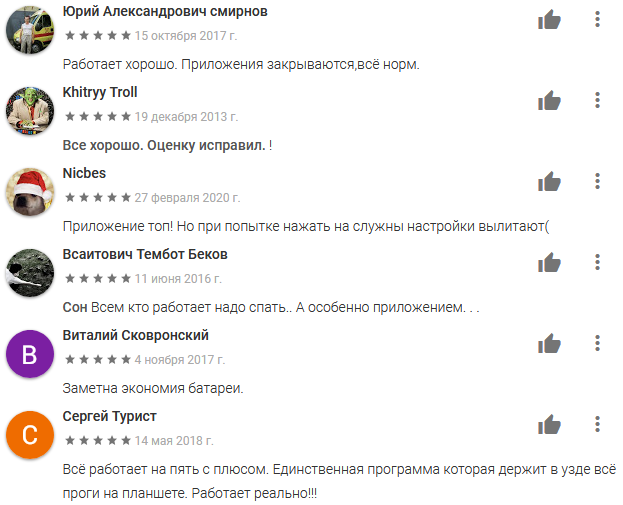
Clean Master
Скачать: на Андроид
Это очищающая программа, которая обладает широким набором функций. Среди них:
- удаление ненужных приложений и фоновых процессов;
- облачный сервис для хранения фото;
- антивирусное ПО;
- расширение для более эффективного использования мобильных браузеров;
- возможность ускорения работы телефона за счет регулярного очищения оперативной памяти;
- удаление ненужных файлов из мессенджеров;
- оптимизация работы аккумулятора.
Таким образом, Клин Мастер проводит комплексную чистку телефона и помогает определить, какие программу больше всего «съедают» батарею. Если регулярно в него заглядывать, то можно использовать свой смартфон более эффективно, и при этом заряжать его гораздо реже.
Плюсы и минусыОчистка от ненужных файлов.Бесплатная защита от мусора.Ускоритель телефонаЗащищенный браузер.Проверка безопасности беспроводных сетей.Отсутствие русскоязычного интерфейса.Много рекламы.
Отзывы
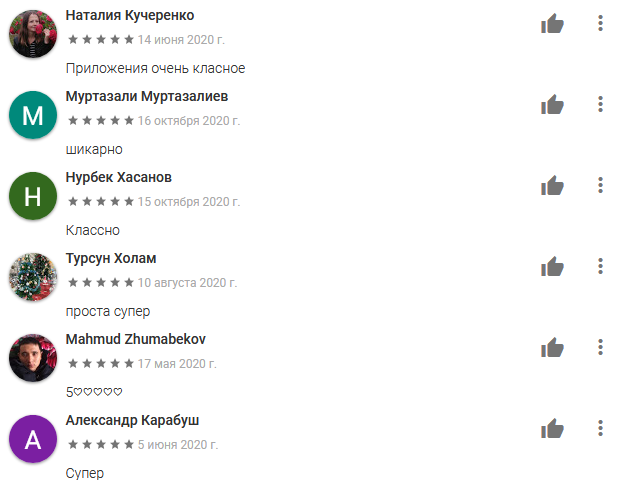
ES Task Manager
Приложение не найдено
Это достаточно известная программа для смартфонов на Андроиде, о которой слышали многие пользователи (этот же разработчик создал ES File Explorer). В приложении есть возможность просмотреть все задачи, выполняемые устройством (в том числе и фоновые), а также проанализировать карту памяти и менеджер загрузки устройства. С помощью этих функций оптимизируется работа устройства.
Правда, у этого приложения есть еще одна опция, которая может подойти не для всех. Можно отключить сразу все программы одной кнопкой, но многим пользователям такая функция неудобна, хоть она и позволяет мгновенно ускорить работу телефона.
Advanced Task Manager
Скачать: на Андроид
В отличие от предыдущего приложения, эта программа при выводе списка программ не предлагает выключить их сразу все, а дает возможность выбрать те, что не нужны. Убрав несколько процессов, можно уже значительно сэкономить заряд батареи. Также пользователь может составить игнор-лист, в который будут включены важные утилиты и приложения (они будут защищены от внезапного отключения с целью оптимизации работы телефона).
У Advanced Task Manager также есть функция сканирования файлов: все вредоносные ПО и вирусы будут обнаружены, а пользователь – предупреждено них. Также с помощью этого приложения можно настроить автоматическое отключение всех программ, утилит и процессов, которые уже находятся в режиме ожидания определенное время. Фоновая работа на устройстве будет минимальная, а значит – и заряд аккумулятора сохранится дольше.
Плюсы и минусыЗавершение выбранных процессов.Игнор приложений при завершении процессов.Регулярный мониторинг.Легкая деинсталляция приложений.Много рекламы.
Отзывы
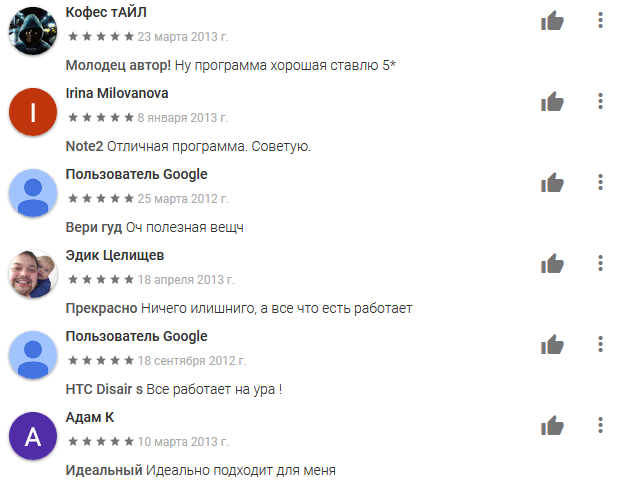
ShutApp
Скачать: на Андроид
Это приложение с провокационным названием позволяет вывести на экран список наиболее энергозатратных программ и отключить их все одним нажатием. Также есть инструмент фильтрации процессов: часть из них можно убрать, часть – отправить в режим гибернации, а самые необходимые – оставить в работе.
С помощью этой программы можно также выставить автоматическую деактивацию соединения по Wi-Fi и Bluetooth (некоторые телефоны начинают подключение самостоятельно, даже когда самому пользователю это не нужно).
В ShutApp присутствует реклама. Она не мешает пользоваться основными функциями, но может здорово раздражать. Чтобы убрать ее, потребуется купить платную версию приложения.
Плюсы и минусыЗакрывает все приложения, которые разряжают аккумулятор. Снижает частоту процессора до минимальной.Увеличивает срок службы аккумулятора.
Naptime
Скачать: на Андроид
Само название этого приложения намекает на то, что некоторые процессы должны быть переведены в спящий режим («nap» на английском языке означает «вздремнуть»). Программа сворачивает все утилиты, приложения и подключения, которые на самом деле не нужны, и переводит их в режим ожидания, который не тратит заряд батареи. Для того, чтобы начать работу, приложению потребуются root-права, но можно сделать и обходные настройки.
У Naptime есть один недостаток – эта программа достаточно сложная. Она не рассчитана на новичков, у которых просто быстро садится аккумулятор (для этого лучше использовать одно из тех приложений, которые мы описали выше). Naptime скорее пригодится тем пользователям, которые хорошо понимают операционную систему Android и хотят оптимизировать свои устройства.
Плюсы и минусыЭкономия заряда аккумулятора.Высокая производительность.Автоматическое отключение беспроводных соединений для экономии заряда батареи.Тонкая настройка с помощью профилей.
Отзывы
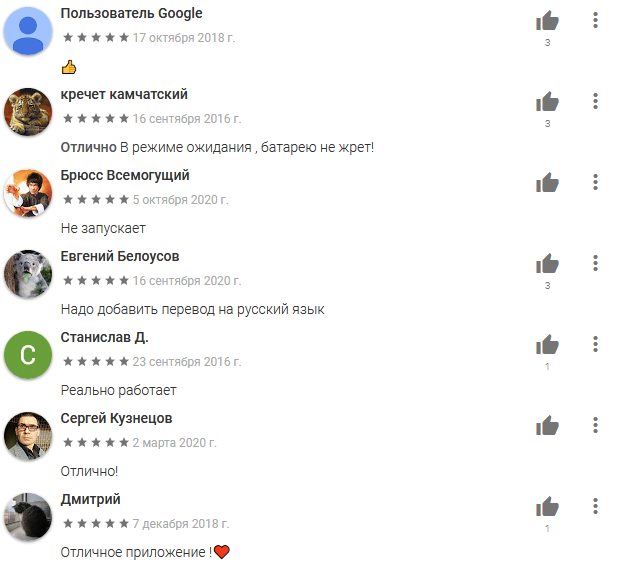
Еще несколько функций
Кстати, для того, чтобы ускорить работу телефона на ОС Андроид и уменьшить трату заряда батареи, не обязательно вообще скачивать дополнительные приложения. Можно помочь своему устройству и через внутренние настройки: например, ограничить количество фоновых процессов, чтобы у телефона была меньше «занятость».
Чтобы это сделать, требуется перейти в режим разработчика (для этого нужно без остановке нажимать на номер прошивки во вкладке настроек «О телефоне). В этом режиме нужно перейти в опцию «Приложения» и там найти функцию, которая позволяет выставить лимит на количество фоновых процессов. Достаточно будет просто указать число, которое для вас допустимо: и телефон будет работать в соответствии с выставленным ограничением. Но будьте осторожны, ведь некоторые фоновые процессы незаменимы, и их отключение может привести к сбою системы.
В этих же настройках находится функция, позволяющая закрывать процессы поэтапно (когда начинается один, тут же начинается других). Но это спорная настройка, которая нужна не всем: в некоторых случаях она только понизит производительность смартфона.
Понравилось?Используемые источники:
- https://serviceyard.net/gadgets/kak-udalit-prilozhenie-na-androide-cherez-kompyuter.html
- https://gadget-house.ru/kak-mozhno-udalit-sistemnye-prilozheniya-android-bez-root-prav/
- https://telecomdom.com/top-reyting/zakryt-vse-prilozheniya/




 Какие приложения можно отключить или удалить на Андроиде без последствий на примере Самсунг Гэлакси
Какие приложения можно отключить или удалить на Андроиде без последствий на примере Самсунг Гэлакси

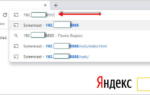 Топ приложений для записи видео с экрана смартфона или планшета
Топ приложений для записи видео с экрана смартфона или планшета



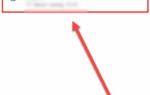 Лучшие приложения, которые быстро помогут перенести любые данные с Android на Android
Лучшие приложения, которые быстро помогут перенести любые данные с Android на Android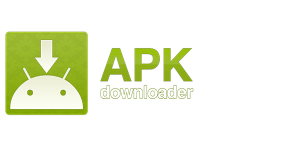


 Как изменить ttl на андроид без root прав: что это такое, основные способы замены
Как изменить ttl на андроид без root прав: что это такое, основные способы замены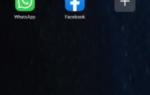 Не работает и не подключается Phone Clone: причины и что делать?
Не работает и не подключается Phone Clone: причины и что делать?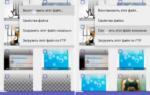 Как восстановить удаленные файлы с флешки, жесткого диска, смартфона или планшета
Как восстановить удаленные файлы с флешки, жесткого диска, смартфона или планшета 5 приложений для видеонаблюдения со смартфона или планшета
5 приложений для видеонаблюдения со смартфона или планшета